お客さまへの大切なお知らせ:膨大なサポート情報を少しでも早くお客さまにお届けするため、本コンテンツの日本語版は人間の翻訳者を介さない自動翻訳で提供されております。正確な最新情報については本コンテンツの英語版をご覧ください。
ベータヘルプデスクでのマクロの作成と使用
更新日時 2025年11月20日
以下の 製品でご利用いただけます(別途記載されている場合を除きます)。
-
Service Hub Enterprise
ヘルプデスクでは、マクロを作成して使用し、サポートチームの時間を節約し、全体的な効率を向上させることができます。マクロとは、あらかじめ記述された返信文です。返信エディターですばやく適用できるため、よくある状況や反復的な状況を処理する場合に特に便利です。
各マクロは チケットベースのワークフローに関連付けられています。このマクロが適用されると、リンクされたワークフローにチケットが自動的に登録され、チケットステータスの更新やチケット担当者の再割り当てなど、 あらかじめ定義されたアクション が実行されます。これにより、サポートプロセスを合理化して手作業を削減し、チームがより価値の高いタスクに集中できるようになります。
スーパー管理者は、アカウントをサポートマクロベータにオプトインできます。
マクロを作成する
注: 最大50個のマクロを作成できます。
- HubSpotアカウントにて、上部のナビゲーションバーに表示される設定アイコンsettingsをクリックします。
- 左側のサイドバーメニューで、[ 受信トレイ & ヘルプデスク >ヘルプデスクをクリックします。
- [ヘルプデスクのカスタマイズ ]セクションで、[ マクロ]をクリックします。
- [マクロの作成] をクリックします。
- [Macro name ]フィールドに、マクロ の名前を入力します 。
- [説明 ]フィールドに、 マクロの説明を入力します。
- [メッセージ ]フィールドにマクロの内容を入力します。エディター下部のアイコンを使ってテキストスタイルを変更し、 メッセージに複数の添付ファイルを含めることもできます。
- [ ワークフローに登録] ドロップダウンメニューをクリックし、有効なチケットベースのワークフローを選択します。このマクロを適用すると、選択したワークフローにチケットが自動的に登録されます。ワークフローの作成
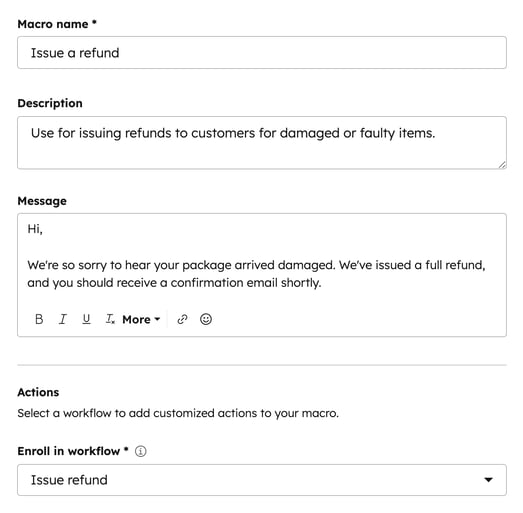 について詳細をご確認ください。
について詳細をご確認ください。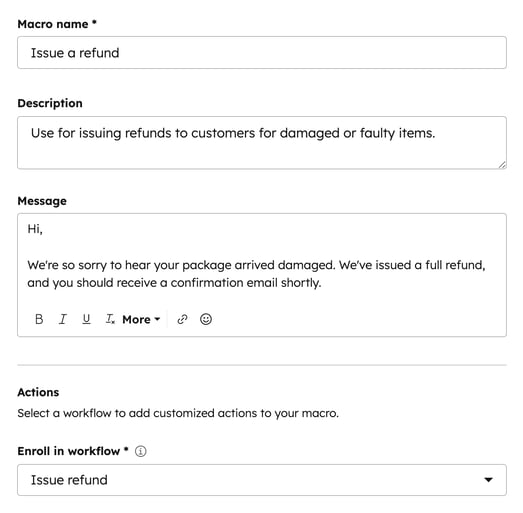
マクロを使用する
- HubSpotアカウントにて、[サービス]>[ヘルプデスク]の順に進みます。
- チケットをクリックして、対応するコミュニケーションを表示します。
- 返信エディターで、[マクロ]ドロップダウンメニューをクリックし、マクロを選択します。

- 応答の編集を続けて、[ 送信して適用]をクリックします。
マクロが適用されると、チケットは関連するワークフローに自動的に登録されます。ワークフローの作成について詳細をご確認ください。
マクロを管理および編集する
- HubSpotアカウントにて、上部のナビゲーションバーに表示される設定アイコンsettingsをクリックします。
- 左側のサイドバーメニューで、[ 受信トレイ & ヘルプデスク >ヘルプデスクをクリックします。
- [ヘルプデスクのカスタマイズ ]セクションで、[ マクロ]をクリックします。
- マクロを編集するには、 verticalMenu メニュー アイコンをクリックし、[ 編集] を選択します。
- マクロを削除するには、 verticalMenu メニュー アイコンをクリックし、[ 削除] を選択します。
Help Desk
貴重なご意見をありがとうございました。
こちらのフォームではドキュメントに関するご意見をご提供ください。HubSpotがご提供しているヘルプはこちらでご確認ください。